Galerie Filtres
Veuillez vous abonner pour accèder à ce contenu
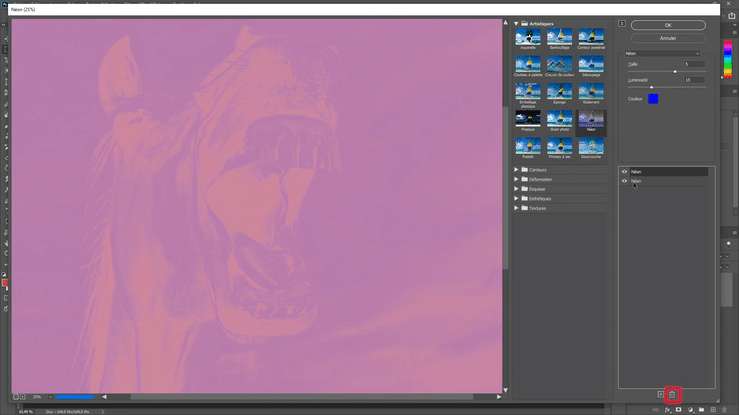
GALERIE DE FILTRES
Parmi les outils historiques de Photoshop, on trouve la galerie de filtre. On accède à cette galerie depuis filtre ->Galerie de filtre.
Interface
La galerie se présente sous forme d’une interface avec à gauche l’aperçu du rendu que l’on peut agrandir ou diminuer avec les boutons + et - en bas. A droite de l’aperçu, la galerie à proprement parler. Les filtres y sont classées en 6 catégories : Artistiques, contours, déformation, esquisse, esthétiques, et textures. En cliquant sur la flèche à gauche d’une catégorie on dévoile les filtres qu’elle contient sous forme de miniature, laissant deviner l’action du filtre. Lorsque l’on clique sur un de ces filtres, on accède aux propriétés de ce dernier sur la droite. Bien sûr, ces paramètres vont changer selon le filtre. Notez, la possibilité depuis le menu déroulant de choisir directement le filtre par son nom et de fermer les miniatures en cliquant sur le double chevron en haut. En bas à droite, la liste des filtres appliqué, avec un œil pour l’activer ou non à la manière d’un calque. On pourra ajouter un nouveau filtre en cliquant sur le plus et bien sûr en supprimer grâce à la corbeille.
Quelques filtres
On ne va pas détailler ici chacun des filtres, le mieux étant de les explorer soi-même en jouant avec les réglages. En voici cependant quelques-uns plutôt intéressants. Emballage plastique, par exemple va simuler un effet plastique. Plus on va monter l’intensité, plus la lumière sera marqué. On jouera ensuite sur le lissage pour donner plus ou moins de volume et sur le détail pour ajouter ou non de la matière. Avec découpage, on va découper notre image en un nombre de couleurs restreint. Plus le curseur niveaux est élevé, plus on a de couleurs. Simplicité va simplifier la forme tandis détail va décider du niveau de détail. Toujours dans les filtres artistiques, Pinceau à sec va simuler un effet de peinture. L’effet sera plus marqué si l’épaisseur est élevée. Détail ici encore va ajouter du détail. Et avec la texture, on va augmenter le contraste et créer plus de volume. Dans la catégorie Esquisse, on va trouver le motif de demi-teinte, qui va donner un effet tramé en bichromie à notre image. On pourra augmenter la taille des points avec le premier curseur. Le curseur contraste lui, va baisser le nombre de valeurs, passant à deux couleurs lorsqu’il est au maximum. Le menu déroulant au-dessous permet de choisir entre les points des cercles concentriques ou des segments comme motif. Toujours dans esquisse, photocopie va extraire les contours des sujets de l’image. Plus l’obscurcissement est haut, plus les contours paraîtront épais. En jouant en plus sur le niveau de détail, on pourra arriver à des résultats très satisfaisant. L’ensemble des filtres de textures ont eux aussi des rendus intéressants, Patchwork par exemple va donner un effet mosaïque, sur lequel on pourra jouer avec la taille des carrés, et sur leur volume.
En validant, le ou les filtres s’appliquent. Bien sûr, si on travaille sur un calque dynamique, on pourra réintervenir dessus ou utiliser le masque de fusion, obtenant ainsi des créations graphiques très abouties.
Découverte de la galerie filtre: interface et quelques filtres.
Accès visiteurs :
non

 Connexion
Connexion